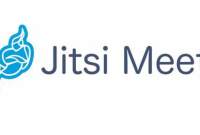Bengkeltv.id – Cara Mengatasi Netflix Error di Smart TV : Tips Lengkap. Apakah Kalian sering mengalami masalah saat menonton Netflix di Smart TV Kalian? Jika ya, Kalian mungkin telah menghadapi berbagai pesan kesalahan yang membuat pengalaman streaming Kalian tidak menyenangkan. Namun, jangan khawatir! Ada beberapa langkah sederhana yang dapat Kalian lakukan untuk mengatasi masalah tersebut dan kembali menikmati film dan acara favorit Kalian tanpa gangguan.
Dalam artikel ini, kami akan membahas berbagai Cara Mengatasi Netflix Error di Smart TV Kalian. Mulai dari pemecahan masalah umum hingga solusi khusus yang dapat membantu Kalian mengatasi masalah dengan cepat dan efisien. Jadi, simaklah langkah-langkahnya dan dapatkan kembali pengalaman menonton Netflix yang lancar dan menyenangkan.
Apa itu Netflix?
Netflix, sebagai salah satu platform streaming video paling populer di dunia, berawal dari Amerika Serikat dan didirikan pada tahun 1997. Awalnya, Netflix beroperasi sebagai layanan sewa DVD melalui pos. Namun, pada tahun 2007, Netflix mengubah model bisnisnya menjadi layanan streaming, memungkinkan pengguna untuk menikmati berbagai film dan acara televisi secara online.
Sejak perubahan tersebut, Netflix telah mengalami pertumbuhan yang pesat dan kini memiliki lebih dari 200 juta pelanggan di seluruh dunia. Dengan katalog yang luas, mencakup berbagai genre film dan acara TV, termasuk produksi orisinal yang dikenal sebagai “Netflix Originals”, platform ini telah menjadi bagian integral dari budaya populer global.
Meskipun demikian, pengguna Netflix mungkin mengalami berbagai jenis kesalahan saat mencoba menonton konten melalui berbagai perangkat, termasuk Smart TV. Kesalahan-kesalahan tersebut dapat bermacam-macam, mulai dari masalah koneksi internet, masalah dengan aplikasi Netflix itu sendiri, hingga masalah dengan pengaturan TV. Namun, dalam sebagian besar kasus, masalah tersebut dapat diatasi dengan beberapa langkah pemecahan masalah sederhana.
Kode Error Yang Sering Muncul Pada Netflix
Sebelum membahas Cara Mengatasi Netflix Error di Smart TV, ada beberapa kode error Netflix yang sering muncul yang akan saya bagikan kepada Kalian:
1. Kode Error 100
Kode error 100 sering muncul pada perangkat iOS seperti iPad, iPod, dan Apple TV. Untuk mengatasi jenis error ini, Kalian dapat melakukan langkah-langkah berikut:
- Logout dari akun Netflix.
- Instal ulang aplikasi Netflix.
- Restart perangkat iOS.
2. Kode Error 0041
Error 0041 muncul ketika terjadi masalah dengan koneksi internet. Untuk mengatasinya, Kalian dapat melakukan refresh pada halaman atau aplikasi Netflix.
3. Kode Error TVP-832
Kode error TVP-832 juga terjadi akibat masalah konektivitas. Berikut adalah langkah-langkah untuk mengatasi error ini:
- Matikan aplikasi atau perangkat perlindungan seperti VPN.
- Restart perangkat Kalian.
- Logout dari akun Netflix dan tunggu beberapa saat sebelum masuk kembali.
- Periksa koneksi internet Kalian dan lakukan refresh jika diperlukan.
- Terakhir, ubah pengaturan konektivitas kembali ke pengaturan default.
4. Kode Error AIP-705
Kode error AIP-705 serupa dengan error 0041, yaitu terkait dengan masalah koneksi internet yang tidak stabil atau tidak berfungsi secara optimal. Untuk mengatasi error ini, Kalian dapat melakukan langkah-langkah berikut:
- Periksa apakah ada pembaruan (update) untuk aplikasi Netflix.
- Mulai ulang Netflix setelah melakukan pembaruan tersebut.
Cara Mengatasi Netflix Error di Smart TV
Masalah error Netflix, seperti tiba-tiba macet saat memutar film, tidak dapat membuka Netflix, gagal pembaruan Netflix, dan kesulitan membuka menu profil, kadang-kadang memang terjadi pada Smart TV Polytron, Samsung, Sony, Sharp, dan merek lainnya.
Jika Smart TV Kalian mengalami masalah semacam ini, berikut langkah-langkah atau cara Mengatasi Netflix Error di Smart TV:
1. Mulai Ulang Smart TV
Kalian dapat mencoba langkah yang paling mudah terlebih dahulu, yakni mencabut kabel Smart TV selama sekitar dua menit, kemudian sambungkan kembali dan buka aplikasi Netflix.
Langkah awal ini pada dasarnya sama dengan melakukan restart pada smartphone, di mana semua aplikasi yang berjalan di latar belakang akan berhenti secara otomatis.
Jika Android TV Kalian sering mengalami crash setiap kali membuka Netflix atau aplikasi lainnya, langkah ini juga dapat diterapkan.
2. Logout dari Akun Netflix
Ada beberapa cara mudah lainnya untuk memperbaiki masalah Netflix yang tidak berfungsi di Smart TV:
Keluar dan Masuk Kembali ke Akun Netflix
- Keluar sementara dari akun Netflix Kalian di Smart TV.
- Selanjutnya, login kembali ke akun Netflix tersebut.
Gunakan Kode Konami
- Pada layar Netflix Kalian, masukkan urutan kode berikut: Atas, Atas, Bawah, Bawah, Kiri, Kanan, Kiri, Kanan, Atas, Atas, Atas, Atas.
- Cobalah memasukkan kode ini dengan menggunakan remote Kalian.
- Kode konami ini kadang-kadang dapat membantu mengatasi beberapa masalah pada aplikasi Netflix.
Manfaatkan Menu Profil untuk Mendapatkan Bantuan
- Jika Kalian masih dapat mengakses menu profil di Netflix, gunakan remote untuk menavigasi ke bagian “Options” atau “Pengaturan”.
- Pilih menu “Dapatkan Bantuan” atau “Get Help”.
- Dalam menu ini, Kalian akan menemukan opsi untuk memulai ulang sesi atau menonaktifkan akun Netflix Kalian.
Dengan mencoba langkah-langkah di atas, diharapkan masalah yang Kalian alami dengan Netflix di Smart TV dapat teratasi.
3. Install Ulang Netflix
Metode yang seringkali berhasil pada smartphone adalah mencopot dan memasang ulang aplikasi Netflix, jadi tidak ada salahnya untuk mencoba langkah yang sama di Smart TV Kalian.
PENTING: Menginstal ulang Netflix akan mengembalikan semua pengaturan Netflix ke pengaturan awal.
Berikut adalah langkah-langkah untuk menghapus Netflix dari Smart TV Samsung:
- Tekan tombol [Home] pada remote.
- Arahkan ke opsi [Apps tab] dan pilih ikon pengaturan (gerigi).
- Cari Netflix dari daftar aplikasi yang ada dan pilih [Delete].
Sekarang saatnya mengunduh dan memasang ulang aplikasi Netflix. Meskipun setiap merek Smart TV memiliki sedikit perbedaan dalam cara mengunduh aplikasi, umumnya menggunakan Play Store. Pastikan Smart TV Kalian terhubung ke internet sebelum memasang kembali aplikasi Netflix.
Berikut langkah-langkahnya:
- Buka aplikasi Play Store di Smart TV Kalian.
- Cari aplikasi Netflix di kolom pencarian.
- Pilih [Install].
Setelah itu, buka aplikasi Netflix dan login menggunakan akun Netflix Kalian. Jika tidak ada lagi pesan kesalahan, itu berarti langkah-langkah tersebut berhasil.
Dengan mencoba cara ini, diharapkan masalah yang Kalian alami dengan Netflix di Smart TV dapat teratasi.
4. Perbarui Aplikasi Netflix
Salah satu alasan umum dari error Netflix di Smart TV adalah kurangnya pembaruan aplikasi. Pembaruan aplikasi biasanya mencakup penambahan fitur baru, peningkatan performa, dan perbaikan bug yang ada pada versi sebelumnya.
Pastikan Kalian menggunakan versi terbaru Netflix di Smart TV Kalian. Selain itu, Kalian juga dapat mengaktifkan fitur pembaruan otomatis [Auto Update] di Play Store.
Fitur ini akan secara otomatis mendeteksi versi terbaru aplikasi dan mengunduhnya saat Smart TV terhubung ke internet.
Berikut adalah langkah-langkah untuk memperbarui aplikasi pada beberapa merek Smart TV yang umum digunakan. Silakan sesuaikan dengan merek Smart TV Kalian:
- Cara Memperbarui Aplikasi di Smart TV LG
- Cara Memperbarui Aplikasi di Smart TV Sharp
- Cara Memperbarui Aplikasi di Smart TV Samsung
- Cara Memperbarui Aplikasi di Smart TV Panasonic
Dengan melakukan pembaruan aplikasi, diharapkan masalah error Netflix pada Smart TV Kalian dapat teratasi.
5. Periksa Pembaruan Firmware TV
Beberapa kali, error Netflix di Smart TV dapat terjadi karena ketidakcocokan antara sistem operasi Smart TV dan aplikasi Netflix.
Jika Kalian sudah menggunakan versi terbaru Netflix namun masih mengalami error, disarankan untuk memeriksa pembaruan perangkat lunak (firmware) Smart TV.
Pembaruan firmware pada Smart TV membantu meningkatkan performa TV, memperbaiki bug, dan dalam beberapa kasus, menambahkan aplikasi atau fitur baru ke Smart TV.
Bagi pengguna Smart TV Samsung, berikut adalah langkah-langkah untuk memeriksa pembaruan firmware:
- Hubungkan Smart TV ke internet.
- Tekan tombol [Menu] pada remote TV.
- Pilih opsi [Support] atau [Dukungan] > [Software Update].
- Di menu ini, Kalian dapat mengaktifkan fitur [Auto Update] jika tersedia.
- Pilih [Update Now] atau [Perbarui Sekarang].
- Tunggu proses pembaruan selesai. Smart TV akan mati dan menyala kembali secara otomatis. Kalian akan melihat notifikasi yang memberi tahu bahwa pembaruan perangkat lunak berhasil dilakukan.
Catatan: Tampilan menu dapat sedikit berbeda tergantung pada merek dan model Smart TV Kalian. Namun, biasanya pembaruan perangkat lunak dapat ditemukan di menu pengaturan, terutama pada bagian [Support/Dukungan].
Dengan memeriksa dan memperbarui firmware Smart TV, diharapkan masalah error Netflix di Smart TV Kalian dapat teratasi.
Penutup
Dengan demikian, telah bengkeltv.id bahas berbagai Cara Mengatasi Netflix Error di Smart TV. Dari langkah-langkah sederhana seperti mencabut kabel listrik hingga memperbarui firmware Smart TV, ada banyak solusi yang dapat Kalian coba untuk memperbaiki masalah yang muncul saat menonton Netflix.
Meskipun pengalaman error dapat menjadi menyebalkan, penting untuk diingat bahwa dengan sedikit usaha dan pemecahan masalah yang tepat, Kalian dapat kembali menikmati streaming film dan acara favorit Kalian tanpa gangguan.
Jangan ragu untuk mencoba langkah-langkah yang telah dijelaskan dalam artikel ini, dan jangan sungkan untuk mencari bantuan tambahan jika diperlukan. Dengan kesabaran dan ketekunan, Kalian akan berhasil mengatasi error Netflix di Smart TV Kalian dan kembali menikmati pengalaman menonton yang lancar dan menyenangkan.
Terima kasih telah membaca, dan semoga artikel ini bermanfaat bagi Kalian yang menghadapi masalah serupa. Selamat menonton!